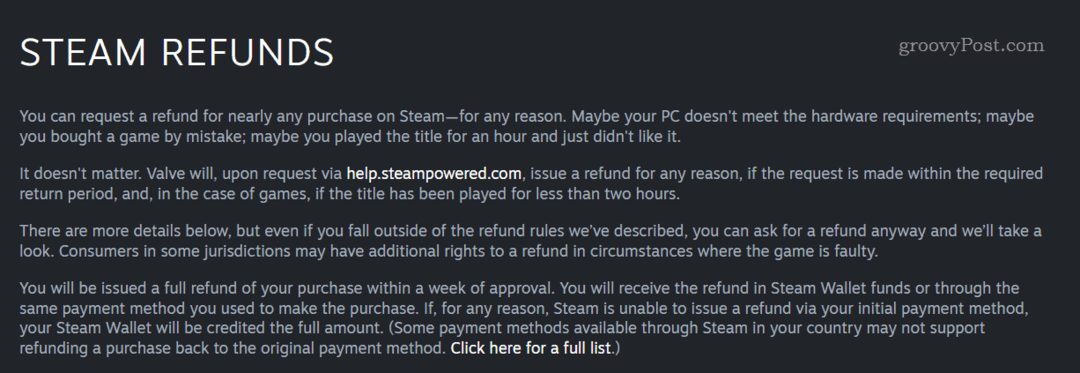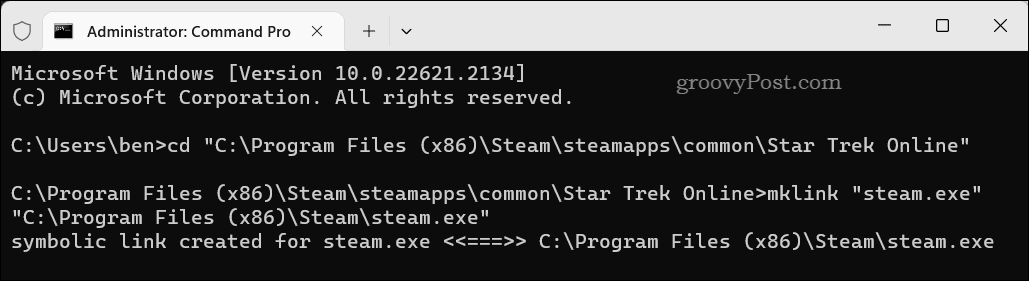Публикувано

Ако никога не сте задавали парола на вашия iPhone или трябва да промените текущия си, знаейки, че този процес е от решаващо значение за поддържането на цифровия ви живот защитен.
Защитата на вашия iPhone с изключителна, поверителна парола е от решаващо значение за защитата на вашия цифров живот. В съвременната епоха, Face ID е на ваше разположение на съвременните iPhone, но все пак трябва да запомните, че вашата парола остава най-добрият бастион на сигурността на вашето устройство. Когато за първи път настроихте своя iPhone, бяхте насърчени да зададете парола. Ако обаче сте избрали да не правите това по това време или трябва да промените съществуващата си парола, сега е моментът.
Как да настроите парола на вашия iPhone
Ако не сте задали парола на вашия iPhone, буквално нищо не стои между вашето устройство и някой, който го поема. Вярно, Apple Pay и управлението на пароли няма да работи без парола, нито Face ID. Въпреки това все още сте изложени на риск някой да получи достъп до вашите текстови съобщения или имейли.
Настройването на парола е минимумът за сигурност на iPhone. Ще трябва да направите това, преди да започнете да използвате Face ID (или Touch ID на устройства, които все още го поддържат.) Необходимо е да конфигурирате това, ако искате да използвате своя iPhone за проверка в две стъпки.
Можете също така да забравите за използване на поддръжка на парола в iOS без поне парола. Така че, без повече шум, нека проучим как да започнете със заключването на вашия iPhone.
Как да настроите парола на вашия iPhone
- На вашия iPhone отидете на Настройки > Face ID и парола.
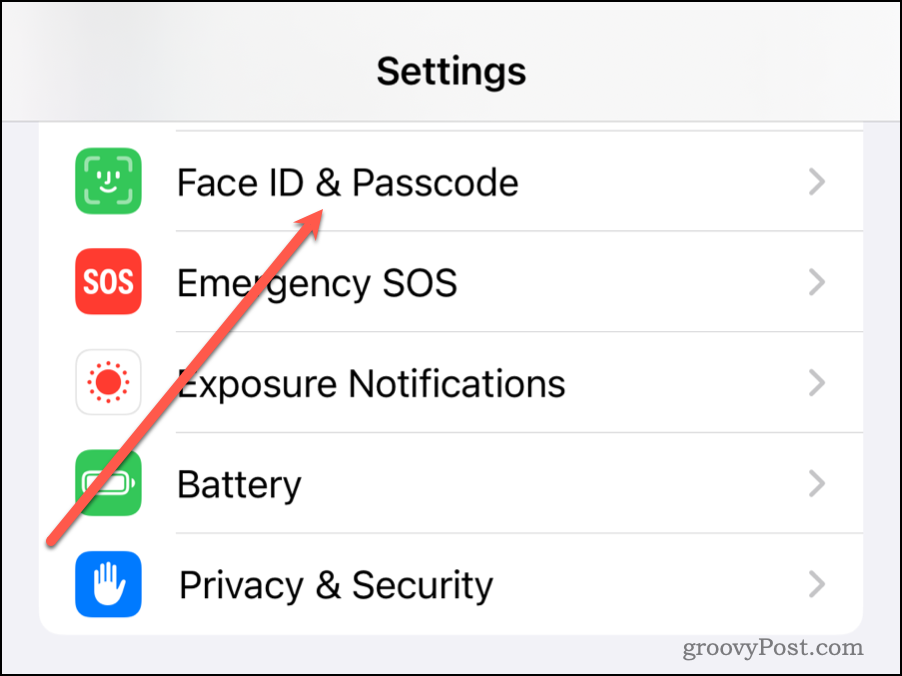
- Докоснете Включете паролата.
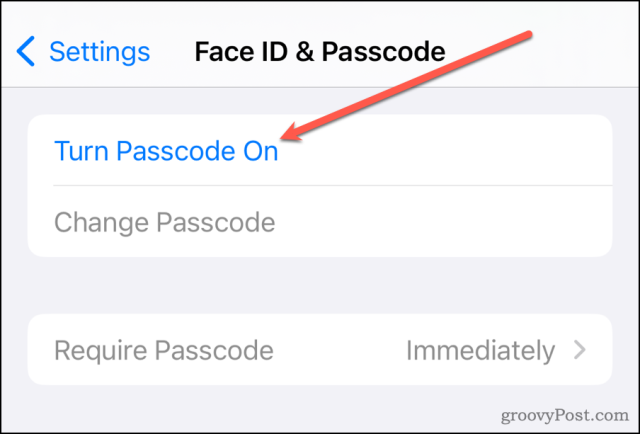
- Въведете 6-цифрена парола, като използвате всички цифри.
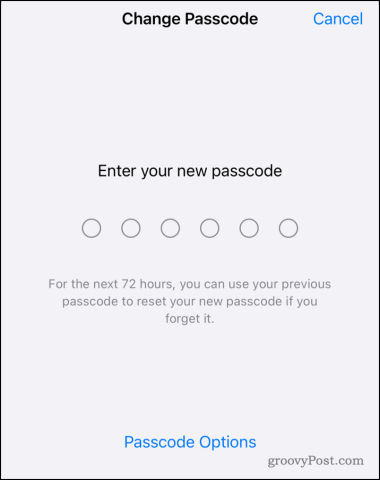
- Като алтернатива можете да докоснете Опции за парола да изберете различен тип сигурност.
- Въведете паролата си втори път, за да я потвърдите.
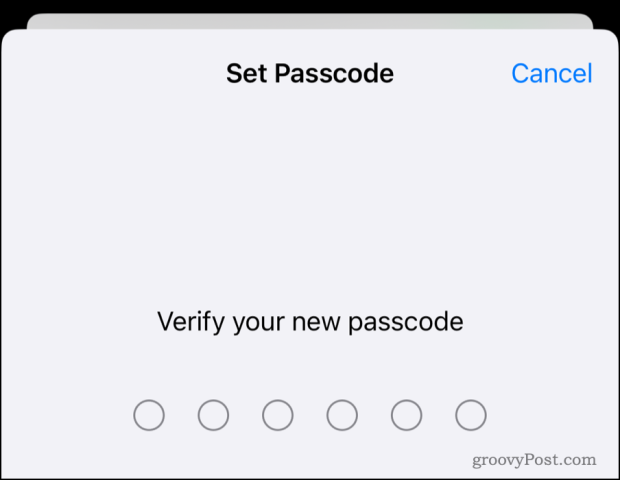
- Ако бъдете подканени, въведете парола за вашия Apple ID.
Както споменахме, има други опции за вашата парола освен 6-цифрената по подразбиране. Ето какво включва всеки от тях:
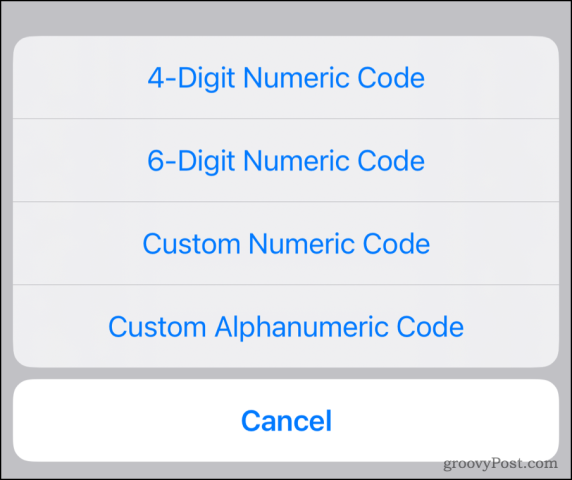
- Буквено-цифровият код ви позволява да смесвате букви и цифри за най-голяма сложност.
- Персонализираният цифров код може да бъде ограничен до букви или цифри, според вашите предпочитания.
- 4-цифреният цифров код, кратка последователност от четири числа, е най-простият и най-малко сигурен вариант.
Промяна на вашия iPhone парола
Веднъж настроен, може да не мислите много за паролата си. В крайна сметка вие отключвате устройството си и удостоверявате Apple Pay с помощта на Face ID или Touch ID, нали? Помисли отново. Виждате ли, тази парола ще работи, когато Face ID не работи. Има многобройни случаи на „сърфисти на раменете“, наблюдаващи въвеждането на паролата и след това откраднати iPhone. С парола в ръка, те могат бързо да заключат първоначалния собственик от устройството си. Ако смятате, че това може да ви се случи, време е да го направите променете тази парола на iPhone. И докато го правите, може би сега е добър момент да направите проверка на паролите, като използвате пароли, които са по-сигурен срещу. стандартна речникова дума.
Допълването на сигурността на вашия iPhone може да се направи без усилие чрез стъпките по-горе. Разбира се, ако наистина искате да гарантирате цифровата си сигурност, добра идея е да правите тази промяна периодично, например поне на всеки три месеца.